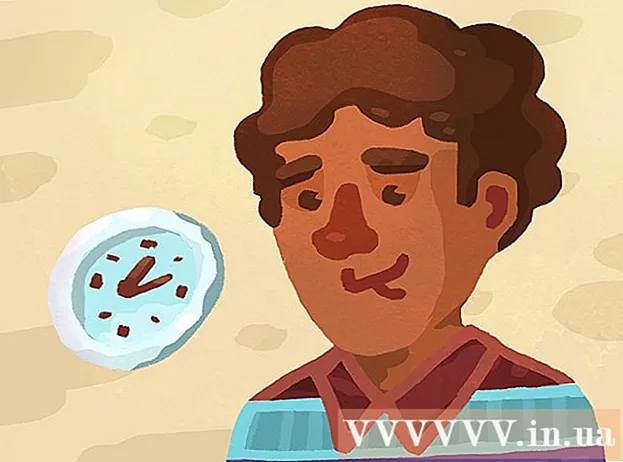Συγγραφέας:
Eugene Taylor
Ημερομηνία Δημιουργίας:
7 Αύγουστος 2021
Ημερομηνία Ενημέρωσης:
1 Ιούλιος 2024

Περιεχόμενο
- Για να πας
- Μέθοδος 1 από 2: Πρώτη μέθοδος
- Μέθοδος 2 από 2: Δεύτερη μέθοδος
- Συμβουλές
- Προειδοποιήσεις
Σε αυτό το άρθρο, θα σας πούμε πώς να αλλάξετε το μέγεθος μιας εικόνας με το Microsoft Paint.
Για να πας
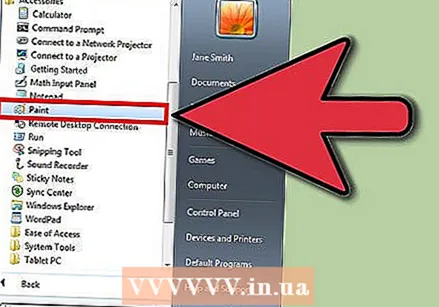 Ανοίξτε το Paint κάνοντας κλικ στο Έναρξη> Όλα τα προγράμματα> Αξεσουάρ> Paint.
Ανοίξτε το Paint κάνοντας κλικ στο Έναρξη> Όλα τα προγράμματα> Αξεσουάρ> Paint.
Μέθοδος 1 από 2: Πρώτη μέθοδος
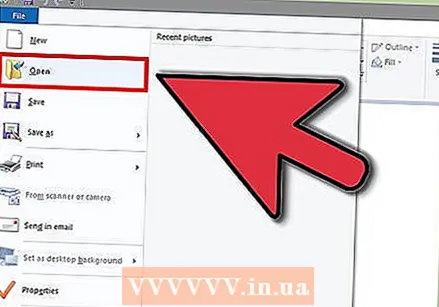 Ανοίξτε το αρχείο που θέλετε να επεξεργαστείτε.
Ανοίξτε το αρχείο που θέλετε να επεξεργαστείτε.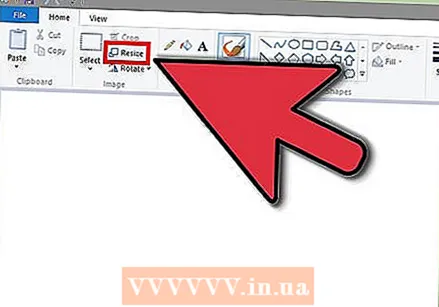 Στην καρτέλα Αρχική σελίδα, στην ομάδα εικόνας, κάντε κλικ στην επιλογή "Αλλαγή μεγέθους".
Στην καρτέλα Αρχική σελίδα, στην ομάδα εικόνας, κάντε κλικ στην επιλογή "Αλλαγή μεγέθους".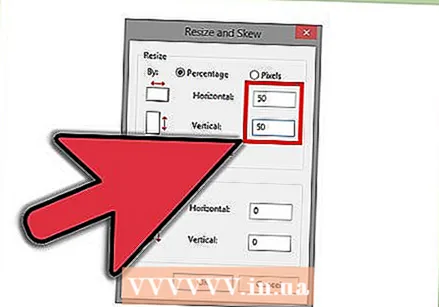 Για να αλλάξετε το μέγεθος της εικόνας κατά ένα ορισμένο ποσοστό, κάντε κλικ στο Ποσοστό και εισαγάγετε ένα ποσοστό για να μειώσετε το πλάτος στο πλαίσιο Οριζόντια ή ένα ποσοστό για να μειώσετε το ύψος στο πλαίσιο Κάθετο. Μπορείτε επίσης να φτάσετε εδώ πατώντας Ctrl + W.
Για να αλλάξετε το μέγεθος της εικόνας κατά ένα ορισμένο ποσοστό, κάντε κλικ στο Ποσοστό και εισαγάγετε ένα ποσοστό για να μειώσετε το πλάτος στο πλαίσιο Οριζόντια ή ένα ποσοστό για να μειώσετε το ύψος στο πλαίσιο Κάθετο. Μπορείτε επίσης να φτάσετε εδώ πατώντας Ctrl + W. 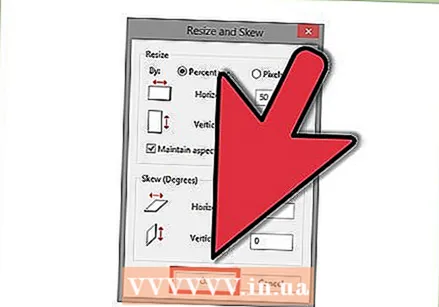 κάντε κλικ στο Εντάξει.
κάντε κλικ στο Εντάξει.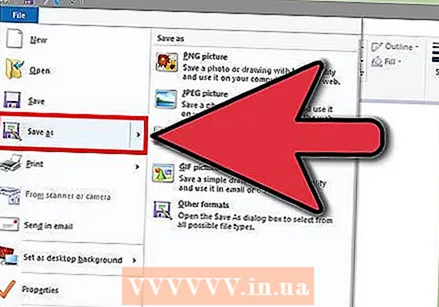 Κάντε κλικ στο κουμπί Paint, κάντε κλικ στην επιλογή "Αποθήκευση ως" και, στη συνέχεια, κάντε κλικ στον τύπο αρχείου φωτογραφίας για την αλλαγή μεγέθους της εικόνας. Πληκτρολογήστε ένα νέο όνομα αρχείου στο πλαίσιο Όνομα αρχείου και, στη συνέχεια, κάντε κλικ στην επιλογή Αποθήκευση.
Κάντε κλικ στο κουμπί Paint, κάντε κλικ στην επιλογή "Αποθήκευση ως" και, στη συνέχεια, κάντε κλικ στον τύπο αρχείου φωτογραφίας για την αλλαγή μεγέθους της εικόνας. Πληκτρολογήστε ένα νέο όνομα αρχείου στο πλαίσιο Όνομα αρχείου και, στη συνέχεια, κάντε κλικ στην επιλογή Αποθήκευση.
Μέθοδος 2 από 2: Δεύτερη μέθοδος
 Τύπος Num Lock στο πληκτρολόγιό σας.
Τύπος Num Lock στο πληκτρολόγιό σας. Επιλέξτε ολόκληρη την εικόνα με Ctrl + A.
Επιλέξτε ολόκληρη την εικόνα με Ctrl + A. Κρατήστε πατημένο το Control ενώ μειώνετε ή μεγεθύνετε την εικόνα αντίστοιχα με τα - και + στο αριθμητικό πληκτρολόγιο.
Κρατήστε πατημένο το Control ενώ μειώνετε ή μεγεθύνετε την εικόνα αντίστοιχα με τα - και + στο αριθμητικό πληκτρολόγιο.
Συμβουλές
- Η αλλαγή μεγέθους μιας εικόνας είναι χρήσιμη για την αποστολή φωτογραφιών μέσω email.
Προειδοποιήσεις
- Η αλλαγή μεγέθους θα υποβαθμίσει την ποιότητα μιας εικόνας.